HOW TO INSTALL MODEM VODAFONE K3565 IN MAC OS
Syukur Lah setelah Mencari Selama
solusi berjam-jam akhirnya saya bisa melakukan Koneksi Internet dengan
Menggunakan modem yang baru saya beli yaitu Modem Vodafone K3565 Pada
MacBook Pro Saya…
Sekedar Info Saya Pengguna Mac OS Lion 10.7.3
Awalnya
sangat sulit melakukan koneksi sebab Modem ini tidak mengusung system
Plug and Play untuk Driver Mac OS, yang ada hanya untuk Windows yang
disebut MOBILE PARTNER Selain itu Driver Modem Tidak Terbaca pada Sistem
Preference Mac sehingga untuk MAC kita butuh Program tambahan yang
dapat kita Download Free di Internet…
Kali ini Saya menggunakan Software VODAFONE MOBILE BROADBAND (VMB) yang dapat di download di link (GRATIS/FREE):
Link ini saya dapatkan dari Situs berikut:
http://dyve.posterous.com/?sort=&search=+++Vodafone+K3760+USB+modem+on+Mac+OS+X+10.6+Snow+Leopard
Ukuran File sekitar 21Mb
Setelah File Terdownload buka zip file tersebut, kemudian Mount Software VMB di dalamnya,
Hasilnya Seperti ini:
kemudian klik Vodafone Mobile Broadband dan ikuti prosedur penginsatalannya. Klik Continue sampai instalasi berakhir..
Bila diminta mamasukkan Nomor telpon masukkan: *99#
Nb:
Tidak perlu melakukan perubahan settingan pada proses instalasinya… Oh
yaa,,, Pada saat Proses penginstalan Jangan Koneksikan Modemnya dahulu…
Setelah Program Terinstall maka akan Muncul Tampilan Awal Program seperti Berikut:
Gambar diatas adalah tampilan VMB saat saya melakukan Koneksi dengan menggunakan kartu Telkomsel Flash Unlimiter Prabayar…
Nb:
1. Colokkan Modem anda pada MacBook Pro kemudian pilih Tab DEVICE
Program akan membaca Jenis Modem yang anda gunakan, Apabila tidak muncul maka Modem anda tidak terbaca
2. Selanjunya pilih Tab CONNECTION, kemudian pilih Mobile Connection,
Sebelum Membuat/menambah settingan dengan menekan tanda +, pastikan terlebih dahulu mengklik gambar Lup/Kaca Pembesar untuk mencari jenis Jaringan yang tersedia..
Nah Saya memilih IND TELKOMSEL 3G, karena kebetulan di sini dapet sinya 3G… selanjutnya klik OK
Lalu kemudian buat settingan dengan klik gambar + (tambah), ini prosesnya:
Untuk Kartu telkomsel Flash Unlimited Prabayar APN yang digunakan: internet , User name & password dikosongkan
3. Setelah semua settingan Dilakukan, kembali ke tab MAIN lalu klik CONNECT
4. Maka Modem sekarang dapat digunakan…
Nb: Sekedar info pada saat Modem telah connected tampilan pengaturan System Preference saya seperti berikut:
5. Selamat Berselancar Riaaaa….


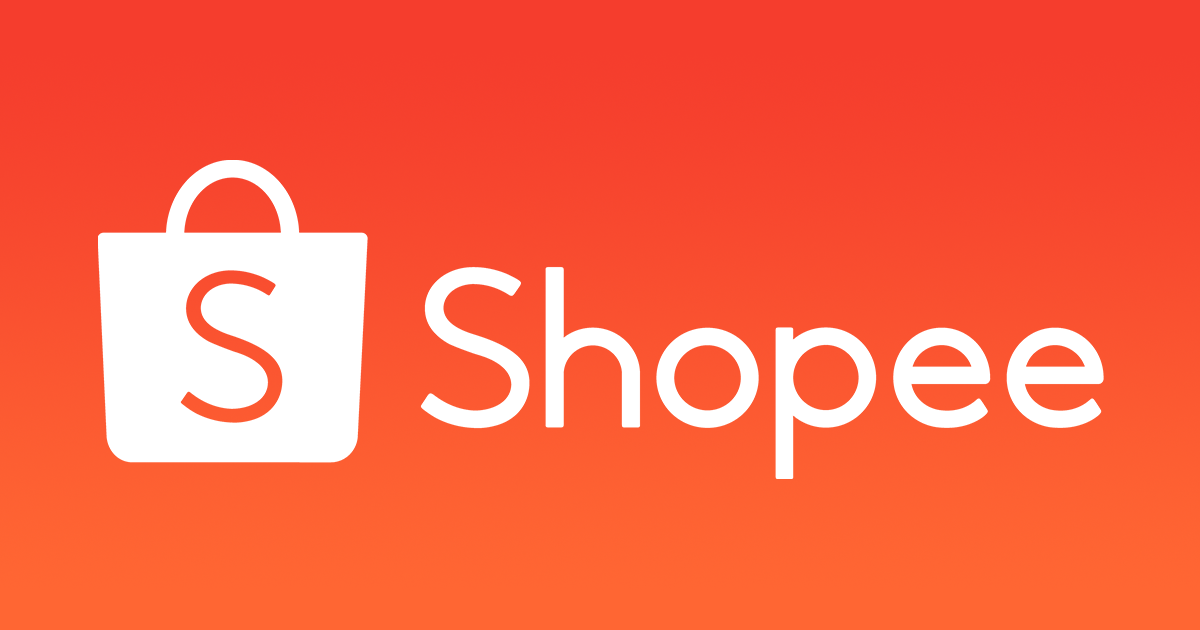



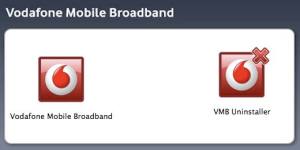
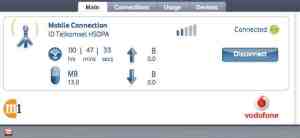



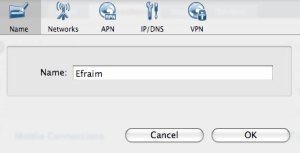
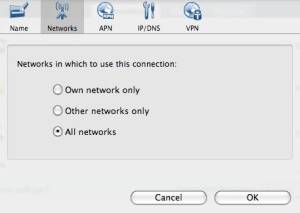


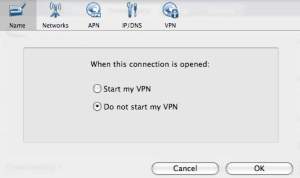


0 komentar:
Posting Komentar